前言
2024年对鸿蒙来说可谓至关重要,生态建设的前提,就是要有足够的开发人才。与之对应的,今年春招市场上与鸿蒙相关岗位和人才旺盛的热度,一方面反应了鸿蒙生态的逐渐壮大,另一方面也让人们对鸿蒙下一阶段的发展更具信心。
随着鸿蒙市场份额的不断提升,相应的岗位也会迎来一个爆发式的增长。这对于想要换赛道的程序员来说是一个非常好的消息,话说大家最近有想法转型鸿蒙开发吗?
今天也是写鸿蒙的一天,本文主要聊聊如何在鸿蒙系统源码中添加第三方软件包
打开鸿蒙系统的源码,可以看到有这么一个文件夹:third_party。里面存放的是第三方的代码。
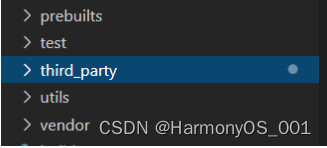
点开我们可以看到有很多第三方代码:
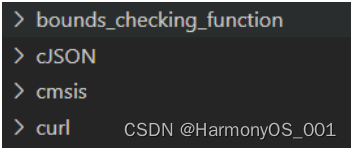
后续我们如果需要往系统中添加、移植任何开源代码,都可以添加到这个文件夹中。接下来,教大家如何添加一个自己的软件包,名字为a_myparty。
1. 新建一个文件夹a_myparty
2. 往文件中放置软件包源码
这里我放在的是 myparty.c文件
3. 新建BUILD.gn文件
整个代码目录如下:
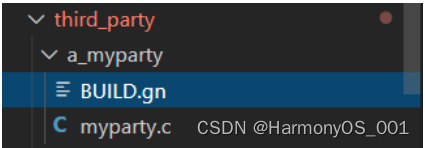
4. myparty.c文件内容如下:
其实,我这个只是为了演示的,所以里面代码没什么作用
#include <stdio.h>
void myparty_test(void)
{
printf("first myparty \r\n");
}
5. BUILD.gn文件内容如下:
BUILD.gn文件主要是描述了软件包的相关信息,包括编译哪些源文件,头文件路径、编译方式(目前Hi3861 只支持静态加载)
import("//build/lite/config/component/lite_component.gni")
import("//build/lite/ndk/ndk.gni")
#这里是配置头文件路径
config("a_myparty_config") {
include_dirs = [
".",
]
}
#这里是配置要编译哪些源码
a_myparty_sources = [
"myparty.c",
]
#这里是静态链接,类似于Linux系统的 .a文件
lite_library("a_myparty_static") {
target_type = "static_library"
sources = a_myparty_sources
public_configs = [ ":a_myparty_config" ]
}
#这里是动态加载,类似于Linux系统的 .so文件
lite_library("a_myparty_shared") {
target_type = "shared_library"
sources = a_myparty_sources
public_configs = [ ":a_myparty_config" ]
}
#这里是入口,选择是静态还是动态
ndk_lib("a_myparty_ndk") {
if (board_name != "hi3861v100") {
lib_extension = ".so"
deps = [
":a_myparty_shared"
]
} else {
deps = [
":a_myparty_static"
]
}
head_files = [
"//third_party/a_myparty"
]
}
到了这里我们基本上就写完了。
最后我们要让这个第3放软件包编译到我们固件中。
6. 打开第3方软件包功能,使其参与编译:
打开vendor\hisi\hi3861\hi3861\BUILD.gn 文件
在下图部分添加 “//third_party/a_myparty:a_myparty_static”
别忘了分号。。。
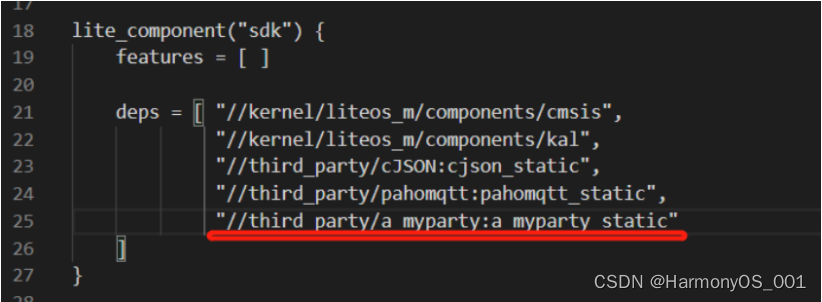
7. 使用
到了这里我们的第3方软件包就添加完成了,接下来我们要在app 代码中使用它
打开 applications\sample\wifi-iot\app\my_first_app\BUILD.gn 文件,没有的同学请自己先完成hello world入门例程先。
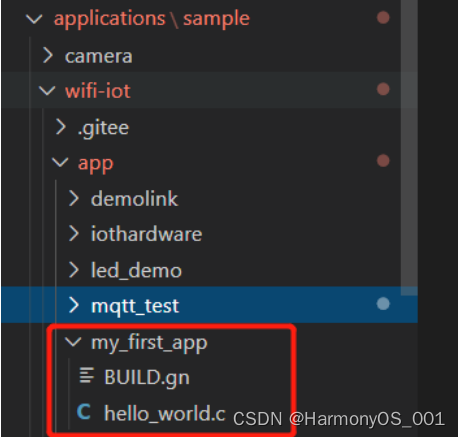
添加 “//third_party/a_myparty” 头文件路径,BUILD.gn文件内容如下:
static_library("my_first_app") {
sources = [
"hello_world.c"
]
include_dirs = [
"//utils/native/liteos/include",
"//third_party/a_myparty"
]
}
打开hello_world.c文件,内容如下:
#include "ohos_init.h"
#include "ohos_types.h"
#include "stdio.h"
//导入头文件
#include "myparty.h"
void HelloWorld(void)
{
printf("%s %d \r\n", __FILE__, __LINE__);
printf("[DEMO] Hello world.\n");
//调用第3方软件包 的函数 myparty_test()
myparty_test();
}
SYS_RUN(HelloWorld);
8.最后编译测试即可看到打印信息:
[DEMO] Hello world.
first myparty
说明添加成功。
写在最后
有很多小伙伴不知道该从哪里开始学习鸿蒙开发技术?也不知道鸿蒙开发的知识点重点掌握的又有哪些?自学时频繁踩坑,导致浪费大量时间。结果还是一知半解。所以有一份实用的鸿蒙(HarmonyOS NEXT)全栈开发资料用来跟着学习是非常有必要的。
获取完整版高清学习资料,请点击→鸿蒙全栈开发学习资料(安全链接,请放心点击)
这份鸿蒙(HarmonyOS NEXT)资料包含了鸿蒙开发必掌握的核心知识要点,内容包含了
最新鸿蒙全栈开发学习线路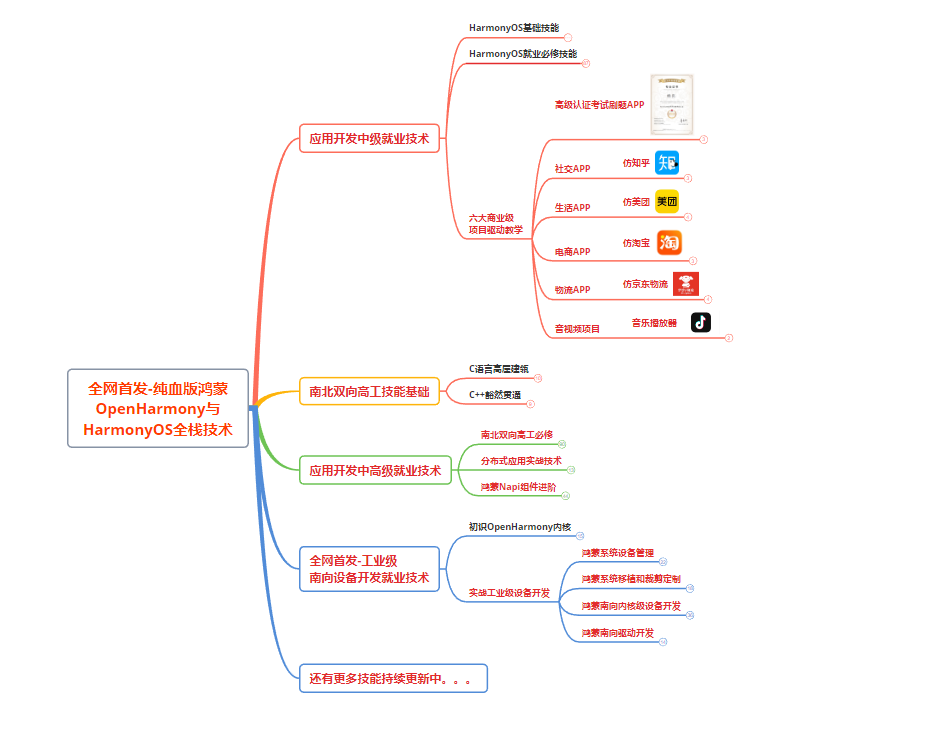
鸿蒙HarmonyOS开发教学视频

大厂面试真题
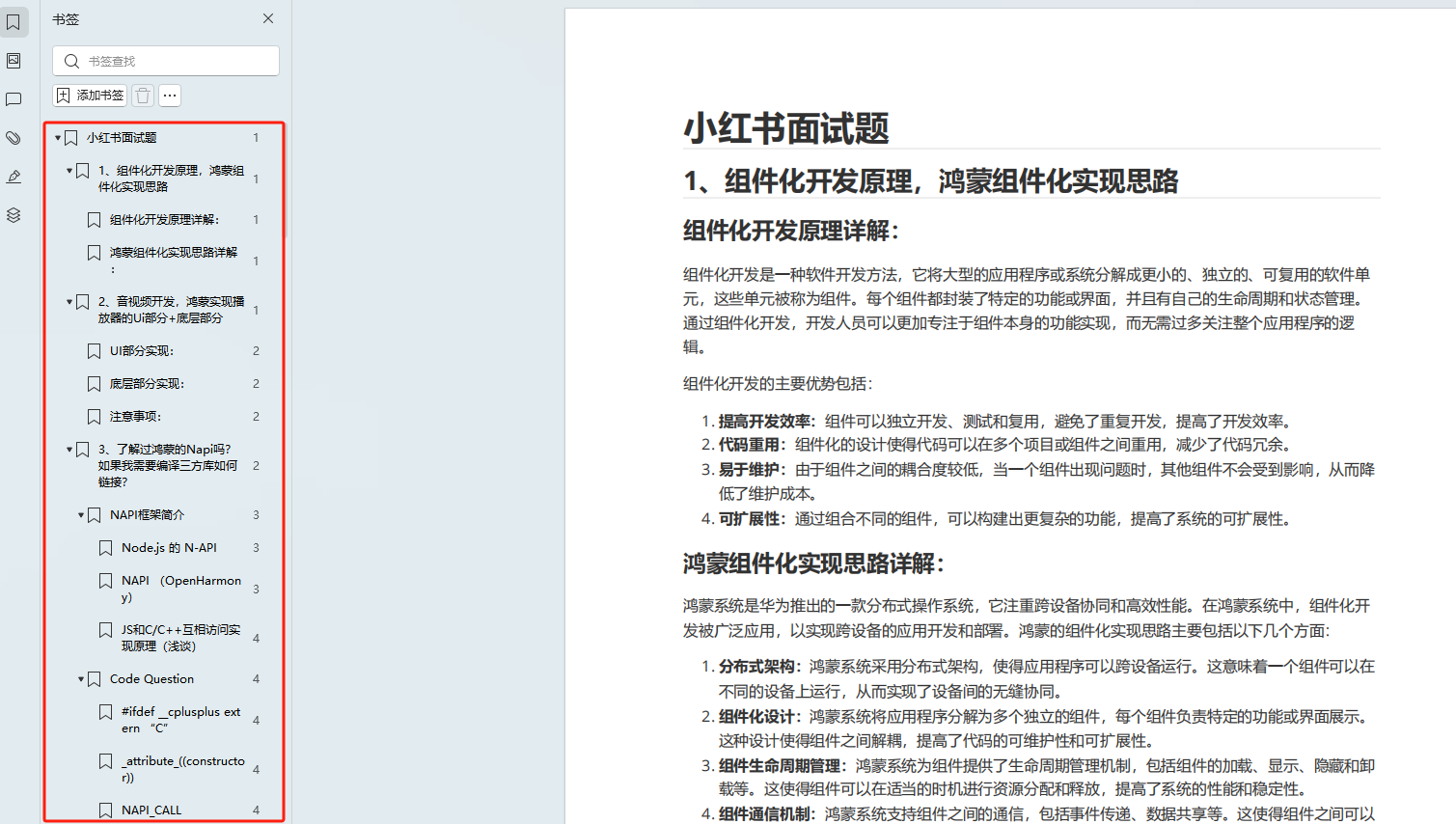
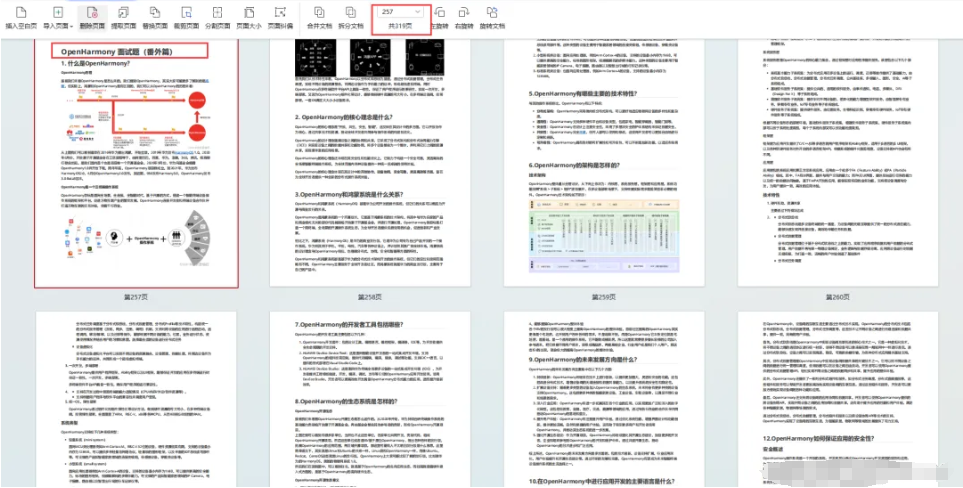
鸿蒙OpenHarmony源码剖析






















 4131
4131











 被折叠的 条评论
为什么被折叠?
被折叠的 条评论
为什么被折叠?








